- أصيب العديد من مستخدمي Windows بالإحباط بسبب إشعار تنشيط Windows الذي يظهر باستمرار على شاشات أجهزة الكمبيوتر الخاصة بهم.
- لإصلاح ذلك ، يمكنك شراء مفتاح منتج جديد من Microsoft.
- يمكنك أيضًا إيقاف تشغيل نصائح وحيل Windows وإجراء تغييرات في محرر التسجيل.
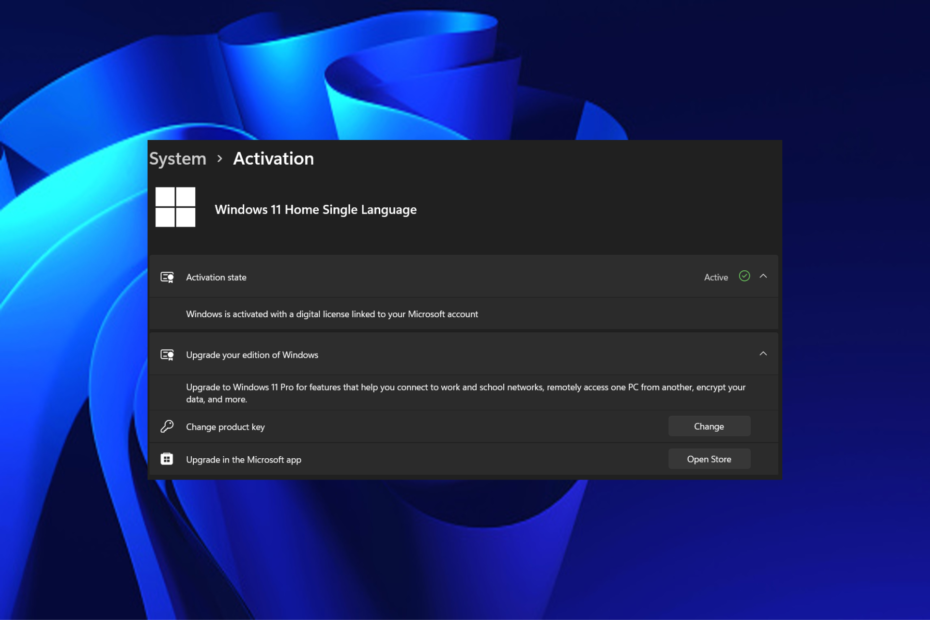
Xالتثبيت عن طريق النقر فوق ملف التنزيل
سيقوم هذا البرنامج بإصلاح أخطاء الكمبيوتر الشائعة ، ويحميك من فقدان الملفات ، والبرامج الضارة ، وفشل الأجهزة ، وتحسين جهاز الكمبيوتر الخاص بك لتحقيق أقصى أداء. إصلاح مشكلات الكمبيوتر وإزالة الفيروسات الآن في 3 خطوات سهلة:
- قم بتنزيل Restoro PC Repair Tool التي تأتي مع التقنيات الحاصلة على براءة اختراع (براءة اختراع متاحة هنا).
- انقر ابدأ المسح للعثور على مشكلات Windows التي قد تتسبب في حدوث مشكلات بجهاز الكمبيوتر.
- انقر إصلاح الكل لإصلاح المشكلات التي تؤثر على أمان الكمبيوتر وأدائه.
- تم تنزيل Restoro بواسطة 0 القراء هذا الشهر.
أعرب العديد من مستخدمي Windows عن استيائهم من إشعار تنشيط Windows المزعج الذي يستمر في الظهور على شاشات أجهزة الكمبيوتر الخاصة بهم. إذا كنت تواجه نفس المشكلة ، فهذا الدليل مناسب لك.
تفعيل ويندوز هي ميزة لمكافحة القرصنة بواسطة Microsoft تقوم بالتحقق لمعرفة ما إذا كانت نسختك من Windows شرعية. ومع ذلك ، فقد أصبح عملاق التكنولوجيا أقل صرامة بشأن هذه السياسة. لذلك ، حتى إذا فشل جهاز الكمبيوتر الخاص بك في عملية التنشيط ، سيستمر Windows في العمل بشكل طبيعي حتى تحل المشكلة.
لماذا يستمر ظهور إشعار تنشيط Windows؟
- انتهت صلاحية ترخيص Windows - قد يستمر ظهور إشعار تنشيط Windows في حالة انتهاء صلاحية ترخيص Windows الخاص بك. هذه مشكلة شائعة رأيناها على العديد من أجهزة كمبيوتر Windows التي تم تنشيطها باستخدام مفتاح منتج KMS أو Windows 10/11. قد تتلقى رسالة من Microsoft تقرأ ستنتهي صلاحية ترخيص Windows الخاص بك قريبًا.
- ترخيص غير صالح -إذا أدخلت مفتاحًا حصلت عليه من مصدر عبر الإنترنت ، فقد لا يعمل لأنه تم استخدامه من قبل الآخرين وتحظر تقنية التنشيط عبر الإنترنت من Microsoft المستخدمين الذين يحاولون استخدام نفس المنتج مفتاح. تأكد من أنك تستخدم ملف مفتاح تفعيل صالح لتجنب هذه المشكلة.
في بعض الحالات، ستستمر Microsoft في طلب التنشيط على الرغم من تنشيط إصدار نظام التشغيل الخاص بك بالفعل.
أدناه قمنا بتجميع خمس طرق مختلفة لمساعدتك على التخلص من إشعار تنشيط Windows الذي يستمر في الظهور على شاشة جهاز الكمبيوتر الخاص بك. لذا ، دعونا نبدأ.
ماذا يمكنني أن أفعل إذا استمر ظهور إشعار تنشيط Windows؟
نصيحة الخبراء:
برعاية
يصعب معالجة بعض مشكلات الكمبيوتر ، خاصةً عندما يتعلق الأمر بالمستودعات التالفة أو ملفات Windows المفقودة. إذا كنت تواجه مشكلات في إصلاح خطأ ما ، فقد يكون نظامك معطلاً جزئيًا.
نوصي بتثبيت Restoro ، وهي أداة ستقوم بفحص جهازك وتحديد الخطأ.
انقر هنا للتنزيل وبدء الإصلاح.
سيغطي هذا الدليل خمسة من الحلول العملية الأكثر شيوعًا لإشعار تنشيط Windows الذي يستمر في الظهور. لكن يرجى التحقق مما يلي قبل المضي قدمًا:
- أولاً ، تحقق من أن نسختك من Windows شرعية.
- ابحث عن الميزات الرئيسية التي ستساعدك على التحقق من أصالتها ، مثل شهادة المصادقة (COA) ، وإثبات ملصق الترخيص ، وصورة ثلاثية الأبعاد من الحافة إلى الحافة.
1. قم بإزالة صور الخلفية عبر لوحة التحكم
- اذهب إلى شريط بحث Windows، يكتب لوحة التحكم، و يدخل.
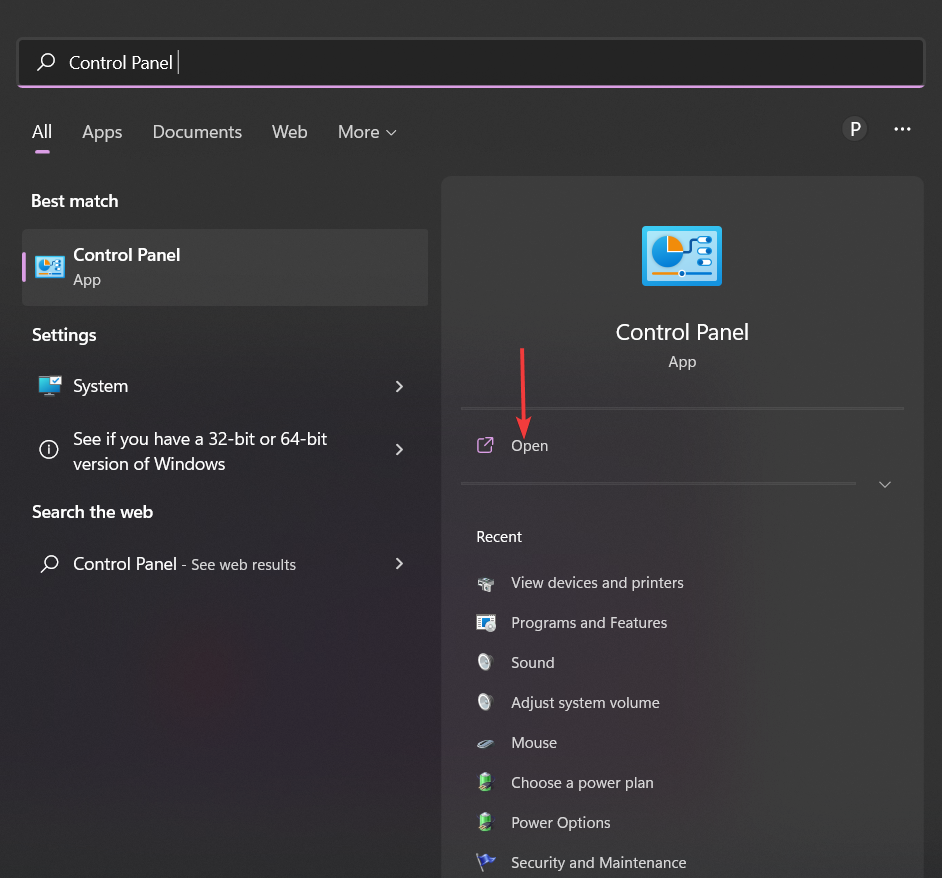
- تحوم فوق إلى مركز سهولة الوصول وانقر فوق تحسين العرض المرئي خيار.
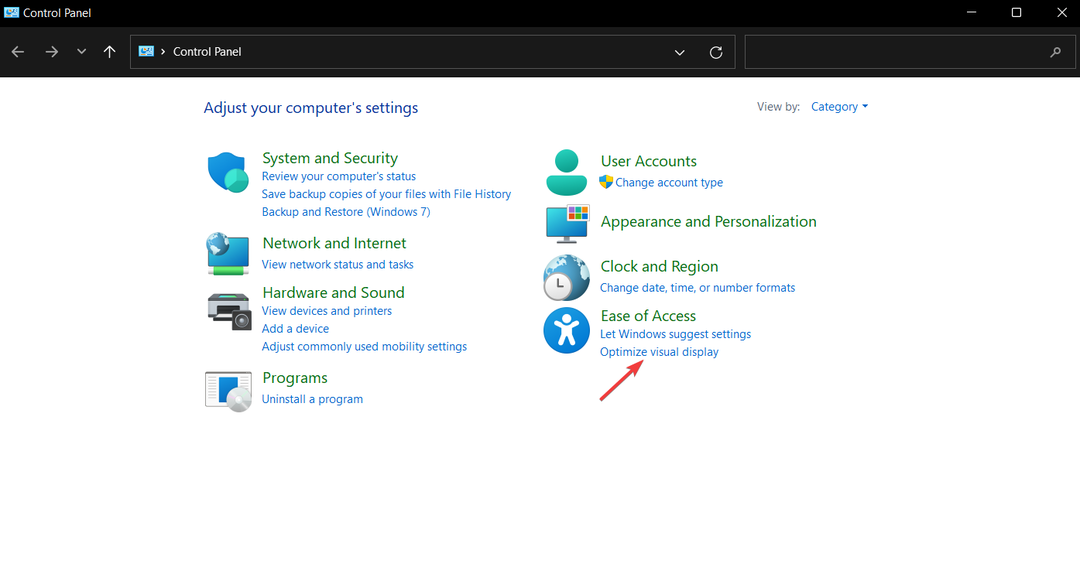
- الآن ، تحت اجعل الكمبيوتر سهل الرؤية ، قم بالتمرير لأسفل وحدد المربع المجاور لـ إزالة صور الخلفية (حيثما أمكن ذلك)
- انقر فوق يتقدم وأعد تشغيل جهازك.
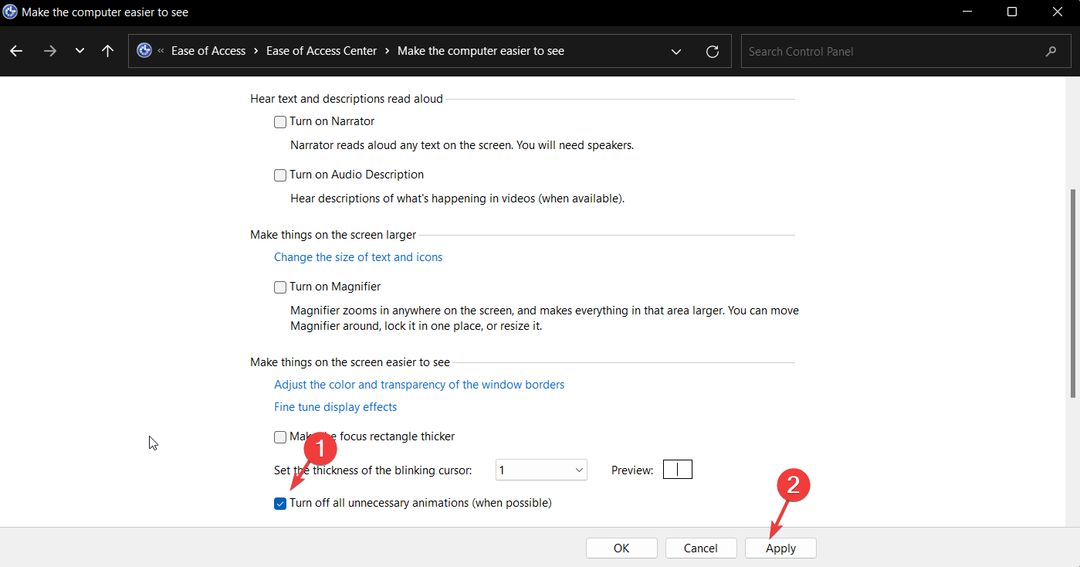
2. قم بتنفيذ برنامج نصي من خلال Windows Powershell
- اذهب إلى شريط بحث Windows، اكتب في نوافذ بوويرشيل، وانقر فوق تشغيل كمسؤول على اليمين.

- في النافذة التي تفتح ، اكتب النص التالي أو انسخه والصقه واضغط يدخل.
slmgr / تجديد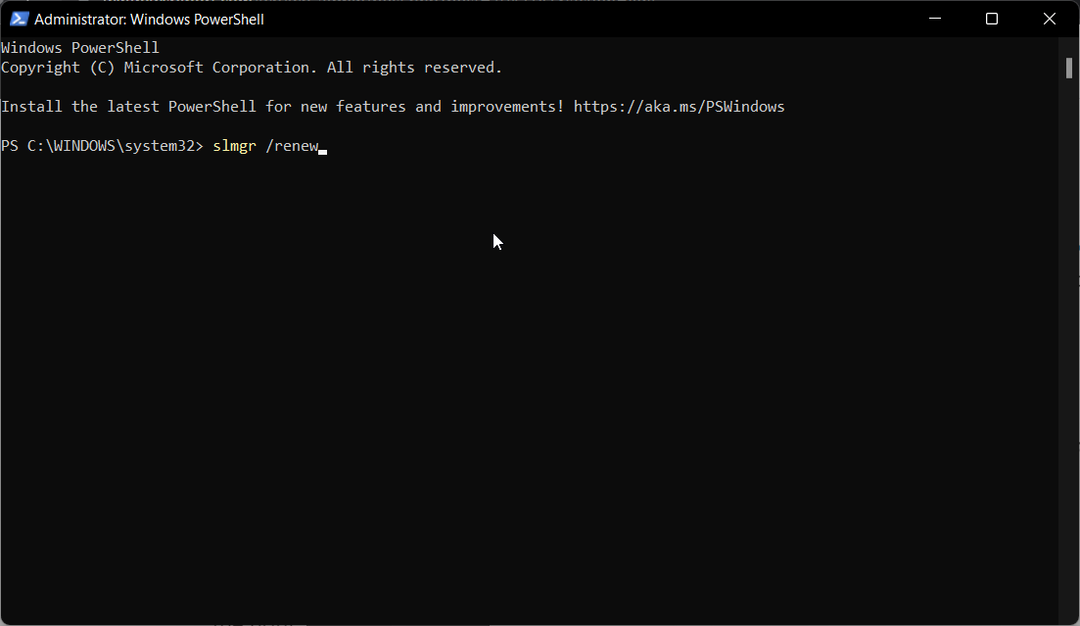
- أخيرًا ، أعد تشغيل الكمبيوتر.
3. تفعيل ويندوز
- اضغط على شبابيك مفتاح + أنا في نفس الوقت لفتح ملف إعدادات برنامج.
- تحت الأنظمة، يرجى التمرير لأسفل إلى التنشيط والنقر فوقه.
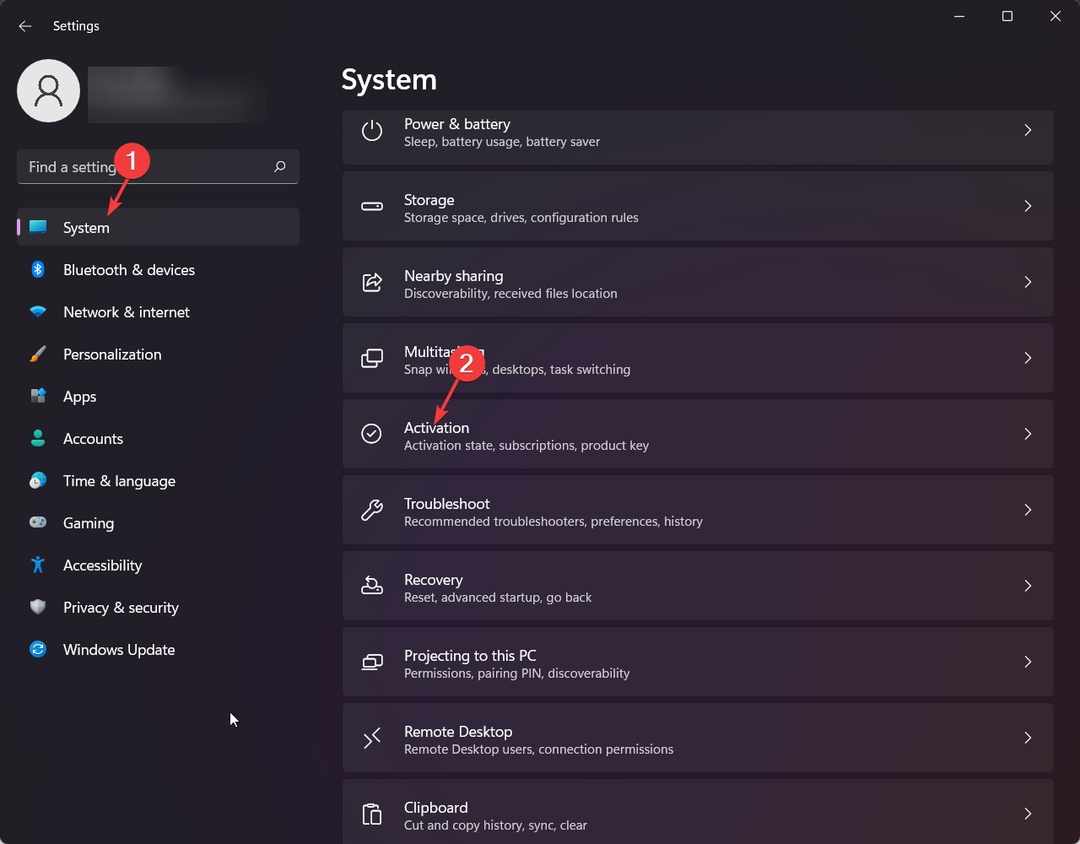
- التوسع في قم بترقية إصدار Windows الخاص بك قسم وانقر فوق تغيير مفتاح المنتج خيار.
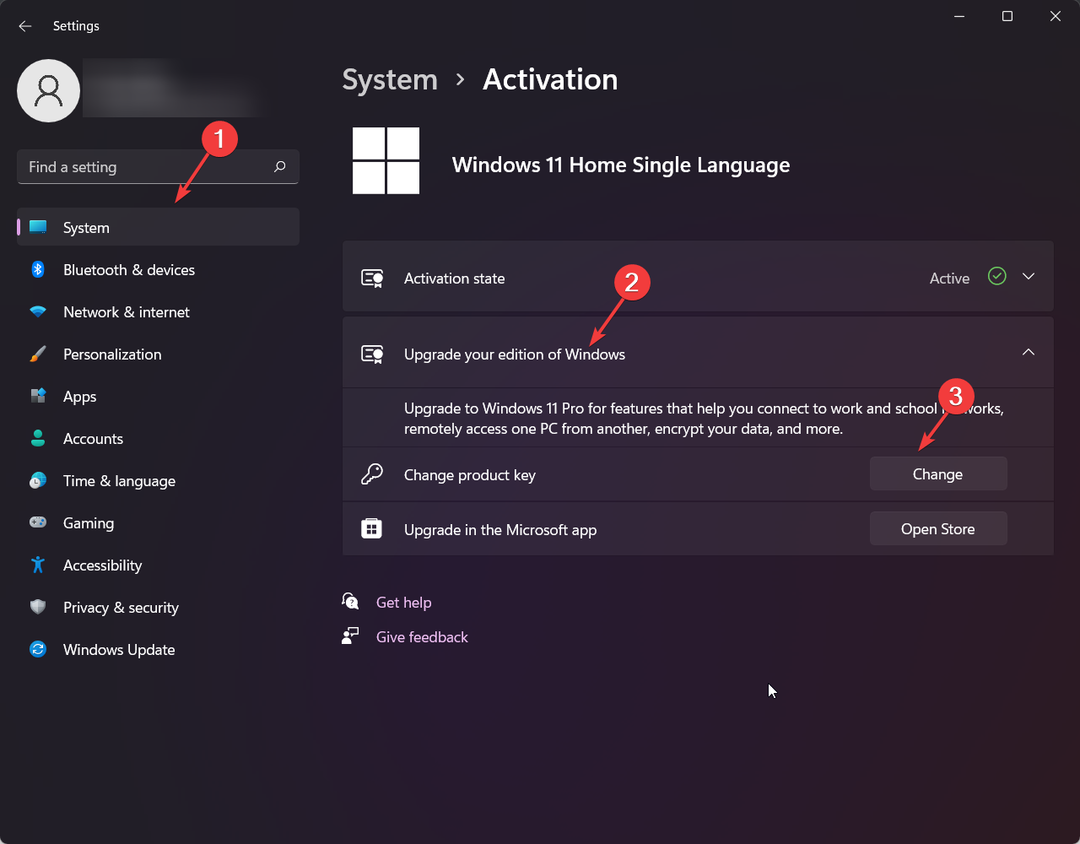
- أدخل مفتاح المنتج الأبجدي الرقمي المكون من 24 حرفًا وانقر التالي.
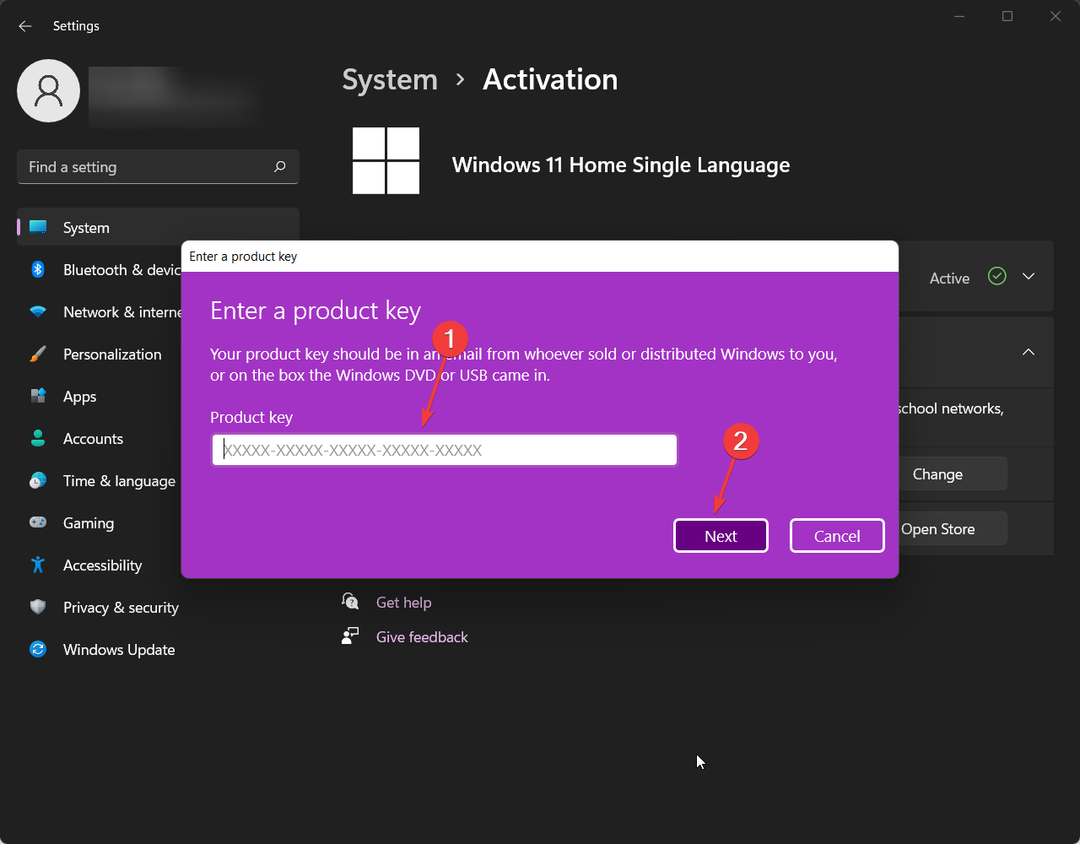
- ستقوم Microsoft الآن بتنشيط نظام التشغيل Windows الخاص بك.
- الاستخدام المرتفع لوحدة المعالجة المركزية من Kaspersky: كيفية تقليله بكفاءة
- Spotify لا يزال يتعطل؟ 6 طرق لإصلاحه على نظام التشغيل Windows
- مراقبة الاستخدام العالي لوحدة المعالجة المركزية: 4 طرق لتقليلها
4. تعطيل تلميحات Windows
- اضغط على شبابيك مفتاح + أنا في نفس الوقت لفتح ملف إعدادات برنامج.
- تحت الأنظمة، اذهب إلىإشعارات.
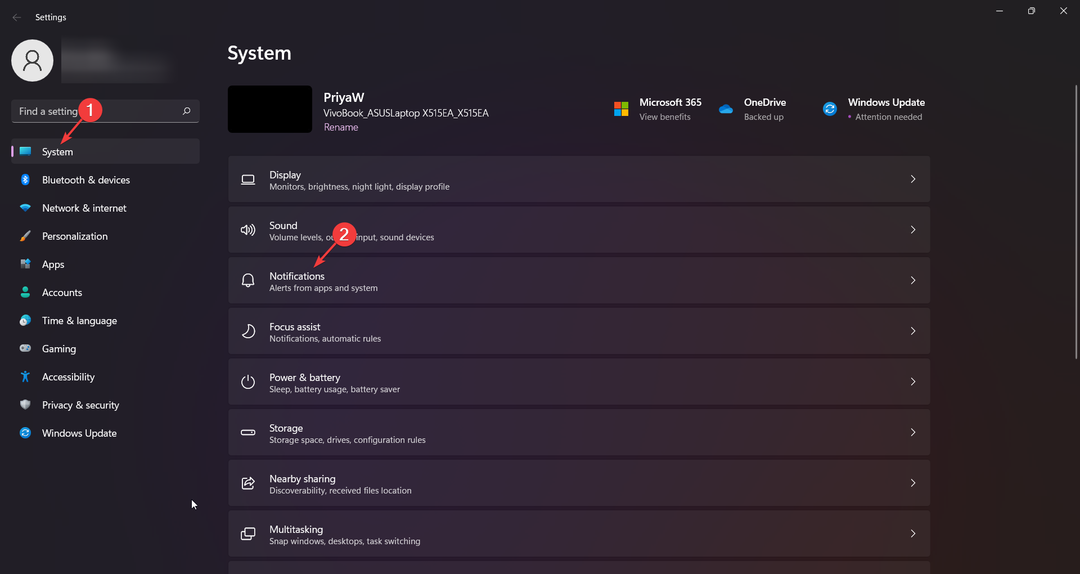
- يرجى إلغاء تحديد المربع المجاور لـ احصل على النصائح والاقتراحات عند استخدام Windows و اعرض لي تجربة الترحيب في Windows بعد التحديثات وأحيانًا عند تسجيل الدخول لإبراز ما هو جديد ومقترح.
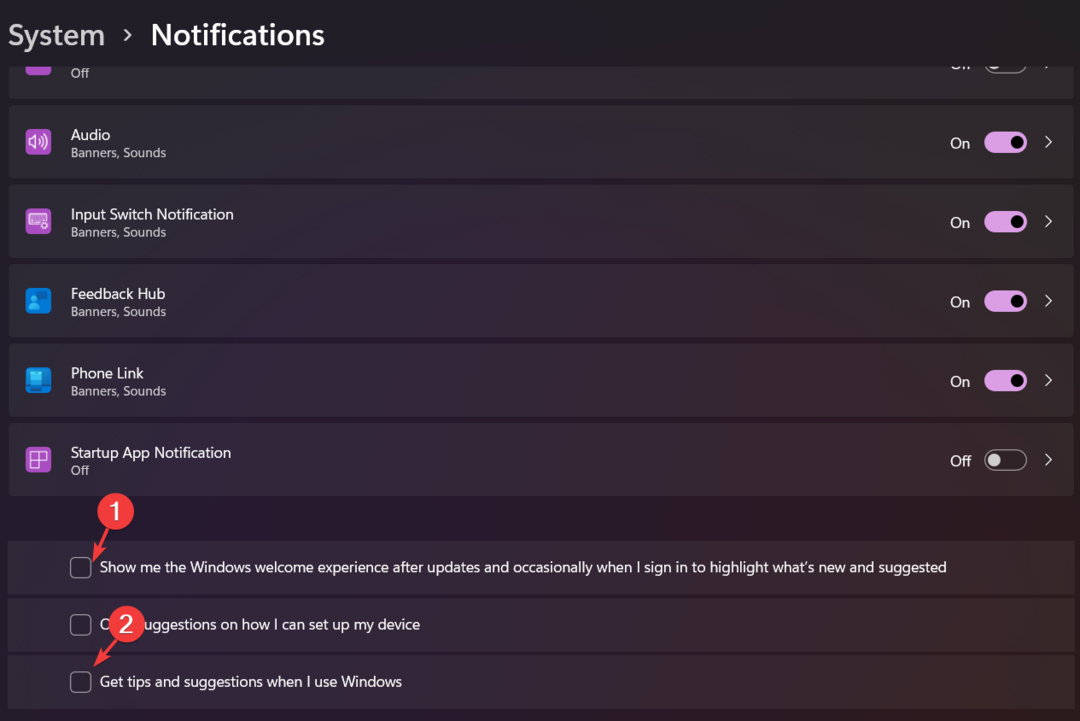
5. تحرير مفتاح التسجيل
- اضغط على شبابيك مفتاح + ر لفتح ملف تشغيل مربع الحوار.
- يكتب رجديت وضرب يدخل لإطلاقمحرر التسجيل.
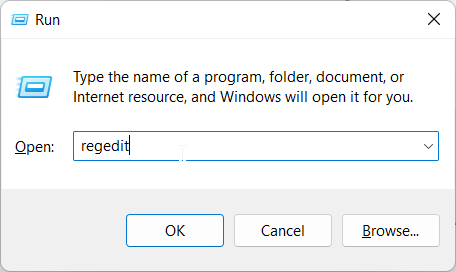
- انقر فوق ملف وثم يصدّر.

- اختر موقعًا آمنًا على جهاز الكمبيوتر الخاص بك لحفظ النسخة الاحتياطية ، وقم بتسميته التسجيل الأصلي.
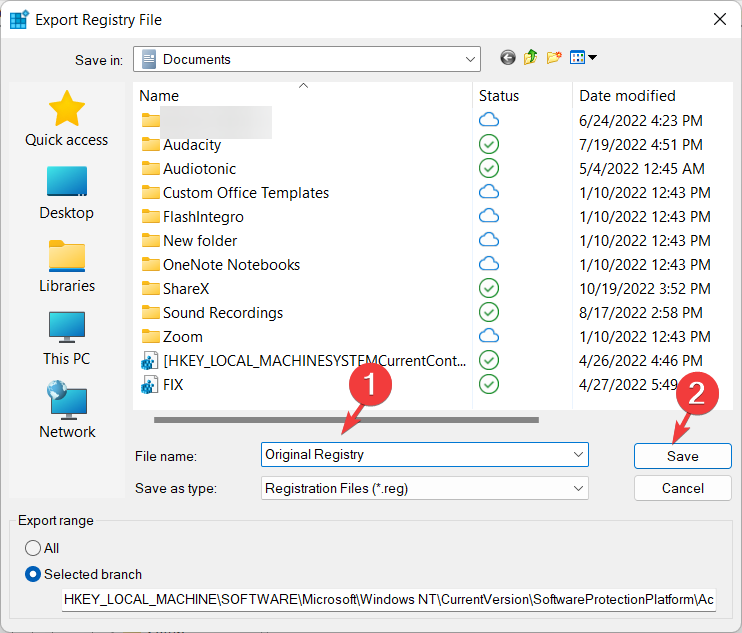
- الآن ، في محرر التسجيلأو حدد موقع ما يلي أو انسخه والصقه:
HKEY_LOCAL_MACHINE \ SOFTWARE \ Microsoft \ Windows NT \ CurrentVersion \ SoftwareProtectionPlatform \ Activation
- في الجزء الأيسر ، انقر بزر الماوس الأيمن فوق يدوي واختر يُعدِّل.

- قم بتغيير بيانات القيمة من 0 إلى 1 وانقر فوق نعم.
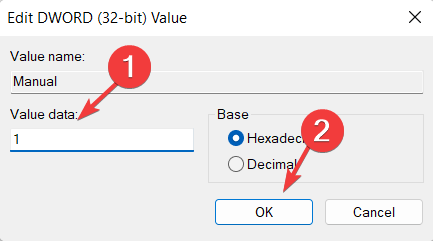
- أعد تشغيل الكمبيوتر لتصبح التغييرات سارية المفعول.
يمكنك التخلص من إشعار تنشيط Windows ببساطة عن طريق تغيير السجل. ومع ذلك ، إذا لم يعمل أي من الحلول من أجلك ، فحاول الاتصال بـ دعم عملاء Microsoft فريق لحل مشكلتك.
نأمل أن تعمل إحدى هذه الطرق أخيرًا من أجلك للتخلص من إشعار تنشيط Windows المزعج. بدلاً من ذلك ، يمكنك أيضًا الاطلاع على دليلنا على خطأ تنشيط Windows 10/11 Pro 0xc004f014.
إذا كانت لديك أسئلة أو تحتاج إلى توضيح بشأن أي شيء ، فيرجى التواصل معنا في قسم التعليقات أدناه. سنكون سعداء لتقديم المساعدة.
هل ما زلت تواجه مشكلات؟ قم بإصلاحها باستخدام هذه الأداة:
برعاية
إذا لم تحل النصائح المذكورة أعلاه مشكلتك ، فقد يواجه جهاز الكمبيوتر الخاص بك مشكلات Windows أعمق. نوصي تنزيل أداة إصلاح الكمبيوتر (مصنفة بدرجة كبيرة على TrustPilot.com) للتعامل معها بسهولة. بعد التثبيت ، ما عليك سوى النقر فوق ملف ابدأ المسح زر ثم اضغط على إصلاح الكل.


